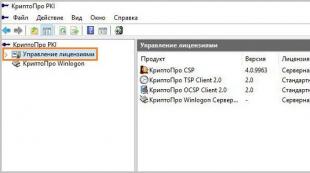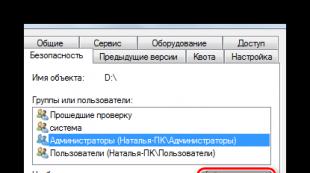Hledí. Pohodlný online obchod se softwarem pro Windows
Vysor
NeoSpy- program pro sledování vašeho počítače.
- Kontrola loajality manželů;
- Kontrola dětí na internetu;
- Výpočet neopatrných zaměstnanců v práci.
NeoSpy zachycuje a zasílá vám e -mailem veškerou korespondenci, snímky obrazovky, navštívené stránky a hesla.
PasswordSpy- program pro obnovu uložených hesel z prohlížečů a e -mailových programů.
- Obnovte ztracená hesla;
- Podpora více než 100 programů (tj. Chrom, opera, firefox, outlook, netopýr! A další);
- Přenosnou verzi lze spustit z USB flash disku.
Prohlížeče, e -mailové programy, programy pro rychlé zasílání zpráv ukládají informace o heslech, která používáte, a PasswordSpy je dokáže obnovit.
VoiceSpy- program pro skryté nahrávání Skype konverzací.
- Rychlá instalace a trvalé nahrávání všech konverzací;
- Zcela skrytý režim provozu;
- Odesílání nahraných konverzací ve formátu mp3 na e-mail.

Vysor je počítačová aplikace, která vám umožní vzdáleně ovládat váš smartphone.
Používání
Teoretická složka toto rozhodnutí docela dobrý, ale jeho praktické provedení nechává mnoho být žádoucí. Mnoho funkcí, které vývojář nabízí, je úplně k ničemu, zatímco jiné, které se mohou hodit, jsou k dispozici až po zakoupení. Umožňují vám hrát hry pro Android na vašem počítači.
Funkční
PROTI démon placená verze bez něj se nelze připojit ke smartphonu pomocí USB... Jde o to dálkové ovládání„Pokud zařízení leží půl metru od vás, je připojeno k portu počítače kabelem? Řekněme, že jste zaplatili za předplatné a očekáváte zázrak. Ale to se nestane. Ano, bude možné používat některé užitečné funkce, které nejsou dostupné pro vlastníky zdarma, včetně aktivace režimu celé obrazovky, připnutí okna programu na jiná okna a přenos souborů jednoduchým přetažením. Kromě toho můžete telefon také odpojit od počítače a odnést do jiné místnosti - například nabitím.
Telefon je v jiné místnosti, jste u počítače. Chcete odpovědět na SMS. Ale na fyzické klávesnici je povoleno pouze anglické rozložení. Chcete -li používat azbuku, musíte připojit virtuální klávesnici. Není to příliš pohodlné - bylo by pohodlnější stisknout obrazovku smartphonu. S ohledem na hovory také není vše tak plynulé, protože se musíte starat o přítomnost sluchátek s mikrofonem. Obecně má software pozitivní aspekty, existuje však mnoho nevýhod.
Klíčové vlastnosti
- přijímání zpráv a volání z počítače;
- přenos souborů z počítače do smartphonu;
- umožňuje pořizovat fotografie nebo nahrávat video z telefonu, aniž byste se ho dotkli;
- v bezplatné verzi se nelze vyhnout připojení USB;
- aktivace měsíčního předplatného nebo jednorázového nákupu softwaru;
- program je k dispozici zcela zdarma a je kompatibilní s jakoukoli verzí systému Windows.
Ve skutečnosti jsem v úvodu zmínil geeky z nějakého důvodu. Vysor napsal Koushik Dutta, jeden z nejuznávanějších vývojářů Androidu, velký znalec zelené platformy. Kashik navíc nejprve předpokládal, že Vysor nepůjde k masám a bude užitečný pro jeho bratry v dílně pro ladění aplikací. Ve fázi testování beta se však Vysor hodně zajímal. běžní uživatelé, i když ne všichni jasně chápali, proč je to všechno potřeba.
Možná se sami chtěli stát malým geekem? Verze zní věrohodně, zejména s ohledem na skutečnost, že Vysor nefunguje po vybalení z krabice a potřebuje se spřátelit s počítačem. Zde je návod, jak to udělat.
Základní verze Vysor
Po spuštění aplikace vás uvítá a nabídne se vám přepnutí do vývojářského režimu - speciální sekce v nastavení smartphonu, kde je lepší se do znalosti věci vůbec nemíchat. Režim vývojáře je zpravidla skrytý před očima uživatele a není tak snadné se k němu dostat. Vysor vás ale rychle přenese tam, kde potřebujete povolit ladění USB, tj. Povolit rozhraní Android Debug Bridge (ADB).

Na další obrazovce vám bude poskytnut odkaz ke stažení desktopové aplikace Vysor pro Chrome. Určitě máte prohlížeč od Google, i když používáte Firefox nebo. Nainstalujte si Vysor pro Chrome a otevřete jej - nyní je to na ovladačích.

Odkazy na stažení ovladače ADB jsou k dispozici vlevo dole. Windows 10 má své vlastní ovladače. Nainstalujte je, zkuste se připojit. Smartphone vás požádá o svolení - souhlas. Obě zařízení jsou nyní připravena pracovat spolu... Na monitoru se zobrazí zrcadlo vašeho telefonu.

K navigaci použijte klávesnici a myš. Kliknutí levým tlačítkem myši je například poklepáním na obrazovku a tlačítko Esc je krokem zpět. Abych byl upřímný, jeho použití je nepohodlné, zejména proto, že obraz zamrzá a rozpadá se na obrovské pixelové kostky. Proč se to děje? Protože výchozí nastavení jsou nejnižší. K naší nejhlubší lítosti je lze změnit pouze v placené verzi nástroje.
Placená verze Vysor
Nemluvme zatím o cenách, začněme funkcemi, které majitelé Pro verze Vysor získávají:
- Aktivace režimu celé obrazovky.
- Dokovací Vysor nad ostatními okny.
- Specifikace datového toku, rozlišení a video dekodéru.
- Přenos souborů přetažením.
- Vysílejte obrazovku vzduchem bez kabelu.

Placené možnosti jsou tak sladké, že bez nich aplikace přátelským způsobem vůbec nedává smysl. Zde jsou nějaké příklady:
- Pracujete s počítačem a telefon se právě nabíjí. Přijde oznámení. Nemáte chuť vstávat. Myší jsme probudili zeleného robota a viděli, co se tam děje. V takovém případě můžete v messengeru odpovědět: napište nebo nalepte nálepku. Pravda, vytočte počítačová klávesnice je možné pouze v anglickém rozvržení. Ruská písmena bude nutné šťouchat myší virtuální klávesnice chytrý telefon.
- Situace se opakuje s jediným rozdílem, že zvoní. Přejeďte prstem „Odpovědět“ a zapněte ho hlasitý odposlech... Samozřejmě budeme muset křičet, ale je to lepší, než sejít z cesty. Totéž děláme s odchozími.
- Chtěli jste hrát třetí „hrdiny“. Spusťte a hrajte na celé obrazovce.
- Zapomněli jste, kde leží váš telefon. Zahrnujeme přední kamera a zvážit strop. Vybílili jste to, takže vás provede jakákoli skvrna. :) Dobře, dobře, prostě zapněte hudbu a najděte ji.
- Pokračujte ve svém podnikání a dejte telefon dítěti, aby nepřekáželo. Dítě nebylo slyšet pár desítek minut, což znamená, že je na čase zjistit, čím bylo tak uneseno. To je důležité, protože i u neškodných dětí Kanály YouTube existují naprosto divoká videa, ve kterých panenky rodí odpovídající sténání.
Situace jsou samozřejmě zcela specifické a ne všechny se stanou. Proto je ještě překvapivější, že Vysor provádí agresivní měnovou politiku a je distribuován více jako služba než jako mobilní aplikace- podle předplatného. Měsíc tedy žádají 2 dolary a doživotní licenci - 40 dolarů.
Obecně platí, že v základní verzi Vysor nevypadá nic jiného než zvědavá hračka po dobu pěti minut, ale plně - pro amatérské a příliš drahé. Co myslíš?
Vysor - Android ovládání na PC je jedinečný program, který vám umožní ovládat zařízení ze stolního počítače.
Toto není emulátor, nástroj vysílá vše, co se děje na obrazovce smartphonu / tabletu, a zároveň vám to umožňuje ovlivnit. Například můžete snadno přijmout hovor nebo odpovědět na zprávu zadáním na fyzické klávesnici. Ale pro práci musíte trochu připravit zařízení i počítač.
Při prvním spuštění program otevře výukový program, který podrobně popisuje konfiguraci zařízení pro Android. Úplně posledním krokem je aktivace režimu Ladění USB(funkce je v sekci pro vývojáře). Do počítače je třeba nainstalovat rozšíření pro prohlížeč Chrome se stejným názvem - Vysor a poté se připojit přes USB, aby rozšíření detekovalo zařízení. Poté je třeba znovu postupovat podle pokynů.
Díky tomu můžete svůj smartphone plně ovládat z počítače a jsou k dispozici naprosto všechny funkce zařízení, až po zapnutí fotoaparátu a pořizování videa. Implementací aplikace je opravdu mnoho: například zařízení je v rukou dítěte. S pomocí programu je snadné sledovat vše, co dítě dělá, pokud se najednou uklidní. A pokud je to nutné, zasáhněte, pokud dítě udělá něco nezákonného.
Jediným omezením pro plné využití nástroje je placené předplatné. Liší se nedemokratickými hodnotami a nemožností modifikace. Ale šťastní majitelé prémiové verze budou moci upravit kvalitu zobrazeného obrázku a dokonce připojit své zařízení přes Wi-Fi, což dále rozšiřuje možné scénáře používání programu.
Vysor - ovládání Android na PC - jedinečný nástroj pro tento moment jeden z nejlepších svého druhu. S ním můžete ovládat své zařízení Android z počítače. Obrovské množství možností použití a plný přístup k zařízení - to jsou hlavní výhody této aplikace- 5,0 bodů.
Jak nastavit, připojit a používat Vysor - ovládání Android na PC?
1. Spusťte program na svém zařízení Android a postupujte podle pokynů. Nejtěžší je povolit ladění USB
Pokud jej program z nějakého důvodu nepřenesl do nastavení „Pro vývojáře“, pak to můžete provést poklepáním 6 - 8krát podle verze Androidu, v úplně poslední položce Nastavení - „O zařízení“. Poté se v nastavení objeví další řádek - „Pro vývojáře“, kde je povoleno ladění.
3. Nainstalujte si rozšíření Vysor pro Chrome. Nebo si stáhněte stejnojmenný program pro Windows. Není v nich žádný rozdíl, jen první možnost bude pro někoho vhodná a druhá pro někoho.
4. Stáhněte a nainstalujte ovladače ADB. Odkaz ke stažení najdete v samotném klientovi Vysor.
5. Pokud je náš Android stále připojen k počítači, Vysor oznámí, že bylo nalezeno nové zařízení, a nabídne jeho připojení.
6. Zbývá poslední krok - udělte oprávnění zařízení Android k synchronizaci s počítačem. To se provádí na obrazovce smartphonu, potvrzení požadavku ve vyskakovací zprávě.
7. Konfigurace je dokončena, zbývá pouze stisknout zelené tlačítko naproti názvu zařízení v klientovi Vysor PC.
Jeden z nejznámějších nezávislých vývojářů aplikací pro Zařízení Android, Koushik Dutta, také známý jako Koush, představil široké veřejnosti svůj další výtvor.
Jde o aplikaci Vysor který se objevil v Google Play a který nepochybně potěší nejen ostatní vývojáře, ale i více či méně pokročilé Uživatelé systému Android zařízení, ke kterým mají přístup (domovská obrazovka / pracovní plocha, spouštění her, aplikací atd.) ze svého PC, notebooku a dokonce i tabletu Windows.
Aplikace vyžaduje dostupnost na Zařízení Windows ze kterého chcete spravovat své Chytrý telefon Android nebo ovladače ADB pro tablety, které si můžete stáhnout na této adrese. Mimochodem, nápověda o nutnosti to udělat je jediná. Funkce Android verze Visor.
Kromě toho budete potřebovat Prohlížeč Chrome s nainstalovaným a spuštěným Vysorem, ke stažení odtud.
Nyní stačí na svém zařízení Android povolit ladění USB (postup je popsán v), připojit jej k počítači, notebooku nebo tabletu Windows a v okně aplikace Vysor PC kliknout na tlačítko „Najít zařízení“.
Poté, co Vysor najde vaše zařízení Android a v odpovídajícím vyskakovacím okně mu umožníte připojení k počítači, zobrazí se na displeji vašeho počítače jeho obrazovka, kterou můžete ovládat pomocí myši a klávesnice.
Existuje také Po verze Vysor, která vám vrátí 1,99 $ za měsíc nebo 9,99 $ za rok, což má řadu doplňkové funkce není k dispozici uživatelům běžné bezplatné verze. Mezi nimi: příležitost bezdrátové připojení Zařízení Android, Režim celé obrazovky, režim zobrazení obsahu obrazovky vašeho smartphonu nebo tabletu ve vysoké kvalitě, stejně jako kopírování souborů pouhým přetažením.